
Apabila menggunakan berbilang monitor, anda mungkin perlu melaraskan penskalaan paparan untuk memastikan pengalaman tontonan yang terbaik. Artikel ini akan memberi anda panduan yang jelas dan mudah tentang cara menyesuaikan penskalaan paparan dalam Windows 10. Editor PHP Zimo telah menyusun arahan langkah demi langkah dengan teliti supaya anda boleh menyelesaikan masalah berkaitan dengan mudah. Teruskan membaca untuk mendapatkan arahan dan petua terperinci.
Cara menggunakan tetapan tersuai sistem Win10 untuk memaparkan zum
1. Mula-mula kita perlu membuka fungsi tetapan komputer.
2 Selepas dibuka, cari pilihan sistem dan klik untuk masuk.
3 Selepas memasukkan, cari pilihan paparan dan klik padanya.
4. Kemudian cari fungsi "Skala dan Reka Letak", dan teruskan mencari "Tetapan Zum Lanjutan" di sini untuk mengklik.
5 Kemudian anda boleh menyesuaikan saiz zum antara 100 dan 500% di bawah pilihan "Zum Tersuai".
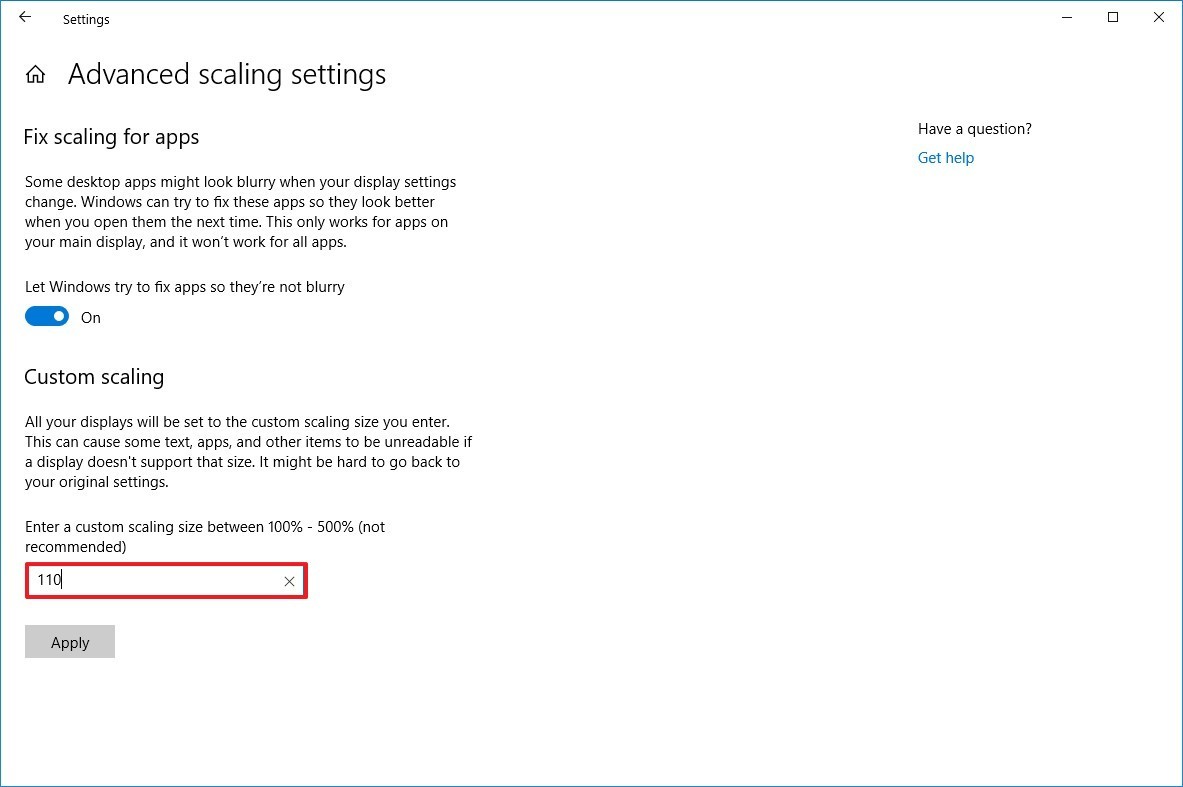
6. Selepas anda menetapkan nilai, klik pilihan Guna di bawah.
7 Kemudian tutup tingkap dan keluar.
8 Akhir sekali, log masuk ke akaun semula.
Selepas melengkapkan langkah ini, teks, aplikasi dan item lain hendaklah berskala mengikut saiz yang anda tetapkan.
Jika ikon dan item lain tidak berskala dengan betul pada desktop anda, gunakan arahan yang sama yang disenaraikan di atas untuk menambah atau mengurangkan sedikit nombor saiz skala sehingga anda menemui baki yang betul.
Atas ialah kandungan terperinci Cara menggunakan paparan tetapan tersuai sistem Win10 zoom_Cara menggunakan tetapan tersuai sistem Win10 paparan zum. Untuk maklumat lanjut, sila ikut artikel berkaitan lain di laman web China PHP!
 Bagaimana untuk mengkonfigurasi pelayan web
Bagaimana untuk mengkonfigurasi pelayan web
 Bagaimana untuk menyelesaikan Kebenaran ditolak
Bagaimana untuk menyelesaikan Kebenaran ditolak
 apakah nombor perdana
apakah nombor perdana
 Apakah yang perlu saya lakukan jika cakera sementara ps penuh?
Apakah yang perlu saya lakukan jika cakera sementara ps penuh?
 Perkara yang perlu dilakukan jika suis Bluetooth tiada dalam Windows 10
Perkara yang perlu dilakukan jika suis Bluetooth tiada dalam Windows 10
 apa itu usdt
apa itu usdt
 Di manakah pintu masuk log masuk untuk e-mel gmail?
Di manakah pintu masuk log masuk untuk e-mel gmail?
 iPhone 16 dijangka masa pelancaran
iPhone 16 dijangka masa pelancaran




